wps2016怎么插入和裁剪图片?
发布时间:2017-05-11 11:10:03 作者:佚名  我要评论
我要评论
wps2016怎么插入和裁剪图片?wps中想要插入图片并裁剪图片,该怎么操作呢?下面我们就来看看详细的教程,很简答,需要的朋友可以参考下
2016版wps功能非常强大,裁剪图片更加简单。事先准备要插入的图片,插入到新建的空白文档中,利用裁剪工具,或者裁剪模板,裁剪图片即可。
一、插入图片
1、准备要插入wps中的图片,并记住图片的保存位置。
2、打开wps,建立一个空白文档。具体操作:双击桌面wps的图标,打开wps,然后,关闭“我的wps”,然后在新出现的页面中点击“新建空白文档”。


3、点击演示文稿上方工具栏中的插入,在下拉框里选择图片。

4、在插入图片的选项卡中,按照图片的保存路径,找到并选中图片,最后点击“打开”。

二、裁剪图片方法1
1、选中图片,图片的右侧出现上下排列的四种工具,排在第二个的就是图片的裁剪工具。

2、点击“裁剪图片”,图片四周就会出现8个裁剪符号。

3、选中任何一个裁剪符号,按住鼠标左键,向内或者向外拖动裁剪符号,直到满意的地方为止。裁剪结束,在图片以外的位置点击鼠标即可。

三、裁剪图片的方法2
1、也可以利用系统工具——“裁剪模板”,来裁剪图片。
2、选中图片,点击右侧的裁剪图片工具,然后,再点击图片右上角出现的裁剪符号,展开裁剪模板。

3、在裁剪模板里选择“按形状裁剪”,在基本形状里点击圆形,可以看到圆形剪裁图片生成。选择结束,在图片以外的位置点击鼠标,结束裁剪。

相关推荐:
相关文章
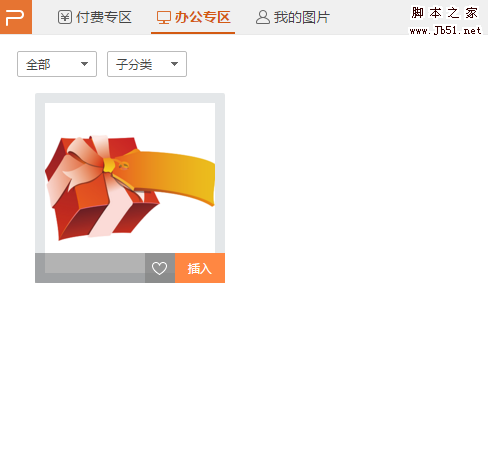 wps2016在线图片怎么使用?想要使用一些特定情景的图片,我们可以直接调用wps中的在线图片,该怎么调用呢?下面我们就来看看详细的教程,需要的朋友可以参考下2017-04-23
wps2016在线图片怎么使用?想要使用一些特定情景的图片,我们可以直接调用wps中的在线图片,该怎么调用呢?下面我们就来看看详细的教程,需要的朋友可以参考下2017-04-23 wps中怎么将背景图片另存为图片?wps文件中的背景图片很漂亮,想要另存为图片以后单独使用,该怎么将背景图片另存为图片呢?下面我们就来看看详细的教程,需要的朋友可以参2017-03-17
wps中怎么将背景图片另存为图片?wps文件中的背景图片很漂亮,想要另存为图片以后单独使用,该怎么将背景图片另存为图片呢?下面我们就来看看详细的教程,需要的朋友可以参2017-03-17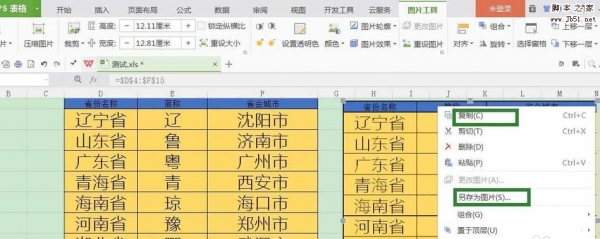 wps中的长图表怎么截取保存为图片?wps表格中的图表很长,操作不方便,想要转换成图片,方便阅读,该怎么转换呢?下面我们就来看看使用照相机完成的方法,需要的朋友可以参2017-03-17
wps中的长图表怎么截取保存为图片?wps表格中的图表很长,操作不方便,想要转换成图片,方便阅读,该怎么转换呢?下面我们就来看看使用照相机完成的方法,需要的朋友可以参2017-03-17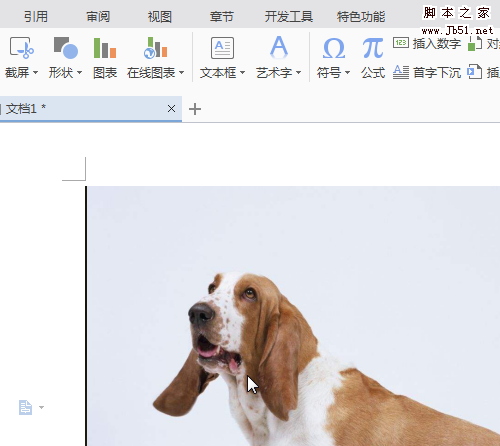 wps怎么让插入的图片可以随意移动?wps文章中插入的图片不能随意移动位置,想要随意移动位置,该怎么设置呢?下面我们就来看看详细的教程,需要的朋友可以参考下2017-03-13
wps怎么让插入的图片可以随意移动?wps文章中插入的图片不能随意移动位置,想要随意移动位置,该怎么设置呢?下面我们就来看看详细的教程,需要的朋友可以参考下2017-03-13 WPS图片怎么裁剪wps中想要裁剪一些图片,规则的不规则的,该怎么裁剪呢?下面我们就来看看wps剪切图片的教程,需要的朋友可以参考下2017-03-08
WPS图片怎么裁剪wps中想要裁剪一些图片,规则的不规则的,该怎么裁剪呢?下面我们就来看看wps剪切图片的教程,需要的朋友可以参考下2017-03-08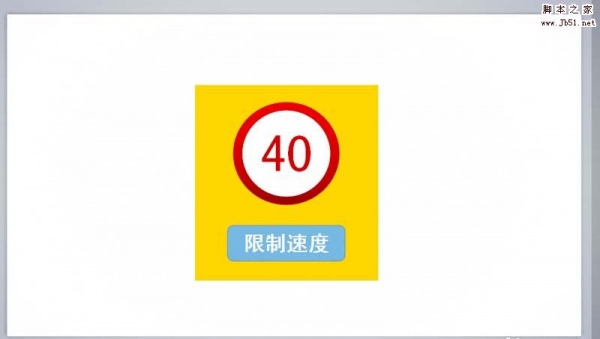 WPS中怎么制作限速交通图标图片?wps中想要绘制一个限制交通车辆速度的图标,该怎么绘制呢?下面我们就来看看详细的教程,很简单,需要的朋友可以参考下2017-02-20
WPS中怎么制作限速交通图标图片?wps中想要绘制一个限制交通车辆速度的图标,该怎么绘制呢?下面我们就来看看详细的教程,很简单,需要的朋友可以参考下2017-02-20- wps文字怎么打印背景?wps中直接打印文件感觉很单调,想要添加一个背景图片打印出来,该怎么设置呢?下面我们就来卡看wps文字背景打印的教程,需要的朋友可以参考下2016-11-20
- WPS演示文稿中怎么插入gif图片?wps中想要插入本地动图,该怎么插入呢?其实很简单,下面我们就来看看wps演示文稿导入gif动图的详细教程,需要的朋友可以参考下2016-10-13
- WPS中的图片怎么改变形状?wps中的一张长方形的图,想要变成圆形的图,该怎么做呢?下面我们就来看看将长形图变成圆形图片的教程,需要的朋友可以参考下2016-09-18
- WPS演示文稿中怎么插入本地图片为背景图?wps文档中想插入本地图片设置为背景图,该怎么设置呢?下面我们就来看看详细的教程,需要的朋友可以参考下2016-09-18



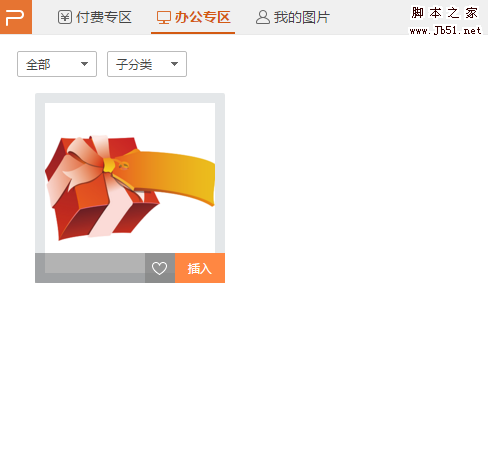

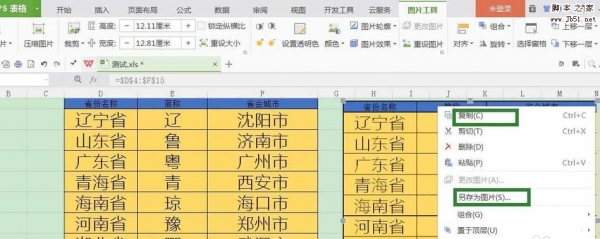
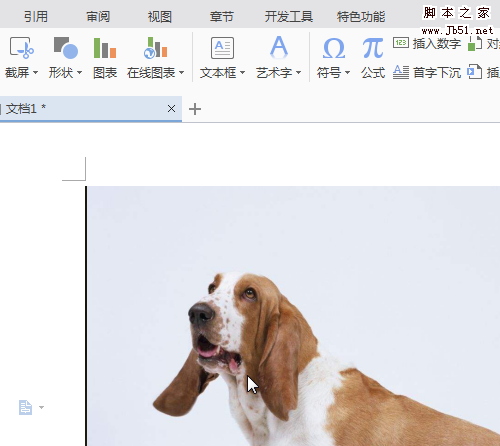

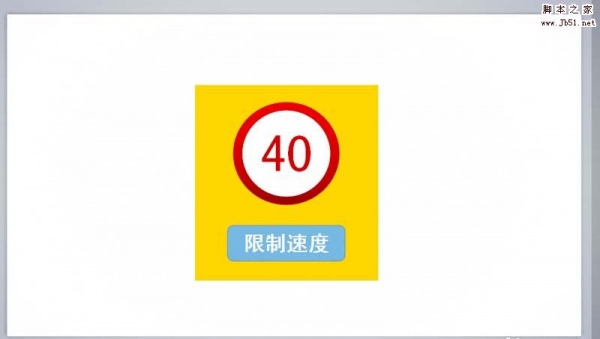
最新评论